Ez a dokumentáció a PHP 7.3 és a ScriptCase manuális telepítésével foglalkozik macOS alatt. Az ilyen típusú telepítés elvégzése az Ön felelőssége a teljes környezet, valamint az adatbázis-bővítmények konfigurálásáért…
Az alábbiakban a macOS Scriptcase által használatra jóváhagyott verziói vannak felsorolva.
Az általunk támogatott verziók:
- macOS v10.13 “High Sierra”
- macOS v10.14 “Mojave”
- macOS 10.15 “Catalina”
JEGYZET: Ha szeretne hozzáférni a ScriptCase PHP 7 kézi telepítéséről szóló dokumentációnkhoz.0 Linux alatt, tekintse meg tudásbázisunkat.
Követelmények
FIGYELMEZTETÉS: Ha már rendelkezik Apache és PHP 7.3-mal konfigurált webszerverrel, csak menjen az IonCube konfigurációhoz, és folytassa a kézi telepítést.
A telepítés folytatásához le kell töltenie néhány fájlt.
Szükséges fájlok:
- IonCube Loader for OS X (x86 ou x64): Kattintson ide
- Scriptcase (.zip): Kattintson ide
MEGJEGYZÉS: A telepítés megkezdése előtt ajánlott, hogy az operációs rendszerre ne legyen telepítve semmilyen más webes környezet (például XAMP, Zend Server stb.). A terminál használatához a Unix környezet ismerete ajánlott.
PHP konfiguráció
Az alábbiakban a PHP 7.3 kézi telepítéséhez szükséges parancsok vannak felsorolva macOS-en. Ellenőrizze a csomagok elnevezését a macOS terminálján helyesen.
1 – A PHP 7.3 és más csomagok eléréséhez telepítenie kell a Homebrew-ot. Telepítse a Brew-t a következő parancsokkal a macOS terminálban:
/usr/bin/ruby -e "$(curl -fsSL https://raw.githubusercontent.com/Homebrew/install/master/install)"
2 – A macOS terminálban hajtsa végre a brew update parancsot a Brew frissítéséhez.
3 – A PHP 7.3 telepítéséhez használja a brew install [email protected] parancsot.
4 – A telepítési folyamat befejezése után hajtsa végre a brew info [email protected] parancsot a környezet beállításához szükséges információkhoz.
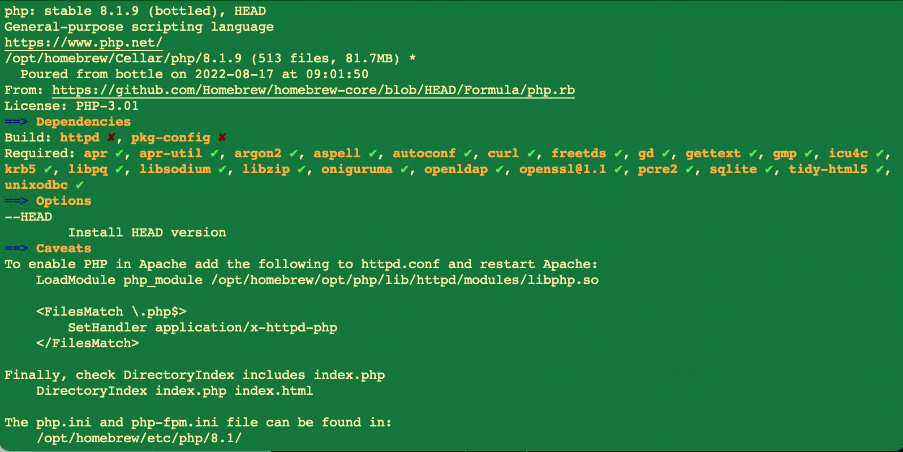
5 – Be kell állítanunk az Apache-ot úgy, hogy az előző lépésekben telepített PHP 7.3 alapértelmezettként legyen használva a rendszerünkön.
- Módosítsuk az Apache fájlt
httpd.confés kommentáljuk ki a régi PHP 7.3 modul elérési útvonalát, ha van a fájlban. A megjegyzéshez egy#-et kell hozzáadni a sor elejére.
Példa:
sudo nano /etc/apache2/httpd.conf
6 – Adja hozzá a httpd utolsó sora után LoadModule telepített PHP 7.3 modul elérési útját.conf.
Példa:
LoadModule php7_module /usr/local/opt/[email protected]/lib/httpd/modules/libphp7.so
 `
`
A művelet elvégzése után mentsük el a fájlt és indítsuk újra az apache szolgáltatást..
sudo apachectl restart
7 – Adja hozzá a PHP 7.3 telepítési útvonalát a ~ / .zshrc fájlhoz a következő parancsokkal::
echo 'export PATH="/usr/local/opt/[email protected]/bin:$PATH"' >> ~/.zshrcecho 'export PATH="/usr/local/opt/[email protected]/sbin:$PATH"' >> ~/.zshrc
8 – Szerkessze a ~/.bash_profile fájlt és adja hozzá a PHP 7.3 útvonalát a következő parancsokkal:
echo 'export PATH="/usr/local/opt/[email protected]/bin:$PATH"'
9 – Ellenőrizze a PHP verzióját a parancs futtatásával: php -v
Példa:

10 – Lépjen be a php.ini fájlba a könyvtárban. /usr/local/etc/php/7.3/ és állítsa be az ajánlott minimális értéket helyesen az alábbiakban felsorolt PHP-irányelvek közül a Scriptcase megfelelő működéséhez.
Keresd meg az irányelveket, és rendeld hozzá az értéket ennek a példának megfelelően:
max_execution_time = 3600max_input_time = 3600max_input_vars = 10000memory_limit = 1024Mpost_max_size = 1024Mupload_max_filesize = 1024Mmax_file_uploads = 200short_open_tag = On
11 – A PHP alapértelmezés szerint letilt néhány, a Scriptcase számára fontos funkciót. Kattintson ide a ScriptCase számára szükséges funkciók listájának eléréséhez
- Változtassa meg a disable_functions tételsort az alábbi példa szerint:
disable_functions =
Példa:

12 – Állítsa be a PHP TimeZone-t a régiójának megfelelően. Használja a PHP dokumentációban elérhető értéket. Keresse meg a php.ini fájlban a date.timezone-t, vegye ki a megjegyzést, és szerkessze a kiválasztott TimeZone szerint.
Példa:
date.timezone = America/Recife
13 – Állítsa be a mappát, ahol az ideiglenes fájlok tárolódnak. keresse meg a ;session.save_path, vegye ki a megjegyzést, és tájékoztassa az ideiglenes mappa elérési útvonaláról.
Példa:
session.save_path = "/tmp"
14 – Mentse el az összes elvégzett módosítást és indítsa újra az Apache szolgáltatást a következő paranccsal a terminálban:
sudo apachectl restart
15 – Ellenőrizze az info.php fájlon keresztül az elvégzett módosításokat. Ezt a fájlt létre kell hoznia, és el kell helyeznie a könyvtárban. /Library/WebServer/Documents/a következő tartalommal:
<?php
phpinfo();
?>
Ezután ellenőrizze a böngészőben az URL 127.0.0.1/info.php elérésével létrehozott oldalt.
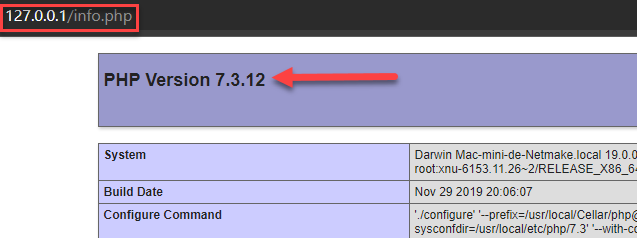
MEGJEGYZÉS: A phpinfo() függvénnyel kapcsolatos további információkért ellenőrizze a PHP dokumentációt.
IonCube Loader engedélyezése
A Scriptcase telepítése előtt engedélyeznie kell a PHP-ben a Scriptcase titkosításáért felelős betöltőt. Kövesse az alábbi lépéseket a művelet sikeres elvégzéséhez.
1 – Menjen a Letöltések mappába, és húzza ki az IonCube Loader letöltött fájlját a dokumentáció indításának kezdetén.
Példa:
cd /Users/usuario/Downloads
sudo chmod 777 ioncube_loaders_dar_x86-64.zip && unzip ioncube_loaders_dar_x86-64.zip
cd ioncube
2 – Másolja ki az ioncube_loader_dar_7.3.so fájlt, és illessze be a PHP extension_dir könyvtárába. Ebben a példában a /usr/local/lib/php/pecl/20180731-t fogjuk használni.
Példa:
sudo cp ioncube_loader_dar_7.3.so /usr/local/lib/php/pecl/20180731
3 – Szerkesszük meg a php.ini fájlt, és az utolsó sor alatt a zend_extension paraméteren belül írja be a kiterjesztés elérési útvonalát:
Példa:
sudo nano /usr/local/etc/php/7.3/php.ini
zend_extension = "/usr/local/lib/php/pecl/20180731/ioncube_loader_dar_7.3.so"
4 – Indítsa újra az Apache szolgáltatást a következő terminálparanccsal:
sudo apachectl restart
Manuális ScriptCase telepítés
Az alábbiakban a Scriptcase manuális telepítéséhez szükséges lépéseket ismertetjük. A lépések elvégzéséhez szükséges, hogy a gépén legyen beállítva egy webszerver.
1 – Töltse le a Scriptcase-t (.zip) közvetlenül a letöltési oldalról a weboldalunkról.
2 – Csomagolja ki a .zip fájlt és nevezze át a kicsomagolt mappát scriptcase-ra.
3 – Mozgassa a scriptcase-t a szerver gyökerébe. Az operációs rendszertől és a telepítéstől függően az elérési útvonal eltérhet a példától. Alapértelmezés szerint azonban az elérési utak a következők:
| Windows | Server |
|---|---|
C:\Apache24\htdocs\ |
Apache |
C:\inetpub\wwwroot\ |
IIS |
| Linux | Server |
|---|---|
/var/www/html/ |
Linux Local |
/home/$(whoami)/public_html/ |
Linux Server |
| macOS | Server |
|---|---|
/Library/WebServer/Documents |
Apache |
4 – – Lépjen be a Scriptcase-be a böngészőjével:
127.0.0.1/scriptcase
- Alapértelmezés szerint a kiválasztott nyelv az angol.
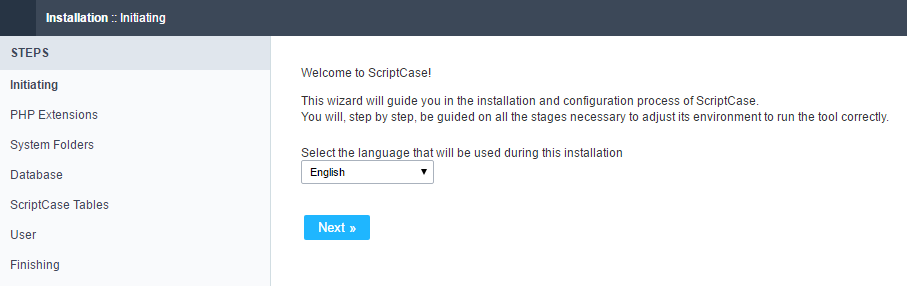
5 – Ellenőrizze a Scriptcase működéséhez szükséges bővítményeket és az engedélyezett adatbázis-kapcsolati modulokat.
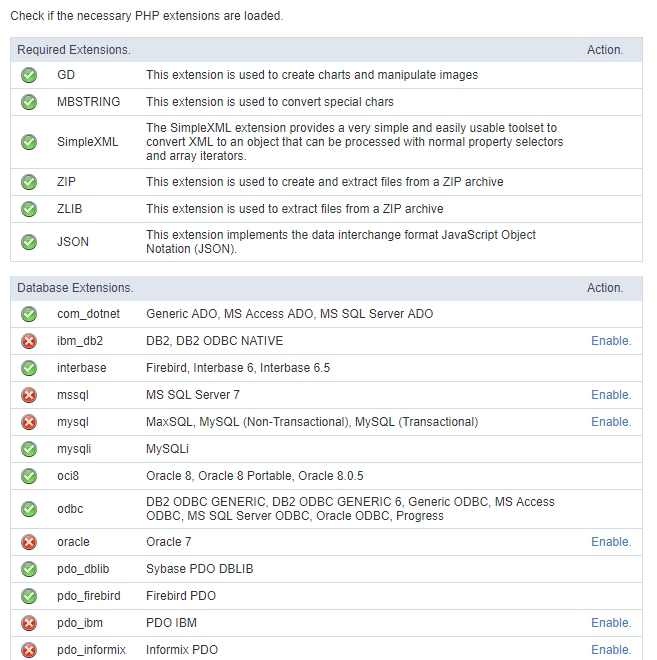
Típusos telepítés
A Scriptcase kézi telepítésének tipikus módon történő elvégzéséhez ellenőrizze az alábbi lépéseket.
FIGYELEM: Ha ezt a telepítést választja, a Scriptcase alapértelmezés szerint beállítja a környezetét. A telepítési adatbázis és a bejelentkező felhasználó meghatározása a Scriptcase-ben.
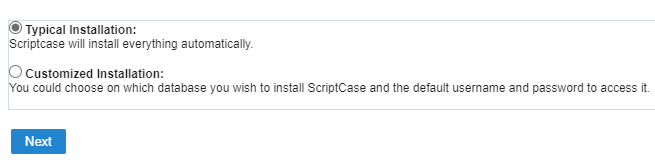
A folytatásra kattintás után a Scriptcase bejelentkezési oldalára kerül átirányításra.

Felhasználó
Ebben a mezőben kell megadni a Scriptcase-be bejelentkező felhasználót. Alapértelmezés szerint a felhasználó az admin.
Jelszó
Ebben a mezőben kell megadni a Scriptcase-be való bejelentkezéshez szükséges jelszót. Alapértelmezés szerint a jelszó az admin.
Keep me connected
Ezzel az opcióval a felhasználó mindaddig bejelentkezve marad, amíg ki nem jelentkezik a Scriptcase felületén keresztül.
Forgot your password?
Ezzel az opcióval lehetőség van a tájékoztatott felhasználó jelszavának visszaállítására. A rendszer e-mailt küld az érintett felhasználónak, hogy hozzáférhessen a helyreállítási lépésekhez.
Fontos: A jelszó helyreállítását csak akkor tudja elvégezni, ha beállította az SMTP adatait. A konfiguráció elvégzését bemutató dokumentációnk eléréséhez kattintson ide.
Egyéni telepítés
A Scriptcase kézi telepítésének egyéni módon történő elvégzéséhez ellenőrizze az alábbi lépéseket.
Figyelem: Ha ezt a telepítést választja, a környezet beállítása az Ön feladata lesz. A telepítési adatbázis és a Scriptcase bejelentkező felhasználójának meghatározása.
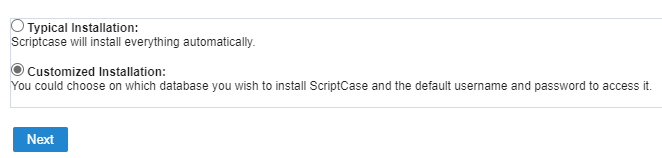
1- Ellenőrizze, hogy a Scriptcase által igényelt könyvtárak megfelelő jogosultságokkal rendelkeznek-e. Ha valamelyik felsorolt könyvtár nem rendelkezik az aktív ellenőrző ikonnal ![]() , javítsa ki az adott könyvtár engedélyeit.
, javítsa ki az adott könyvtár engedélyeit.
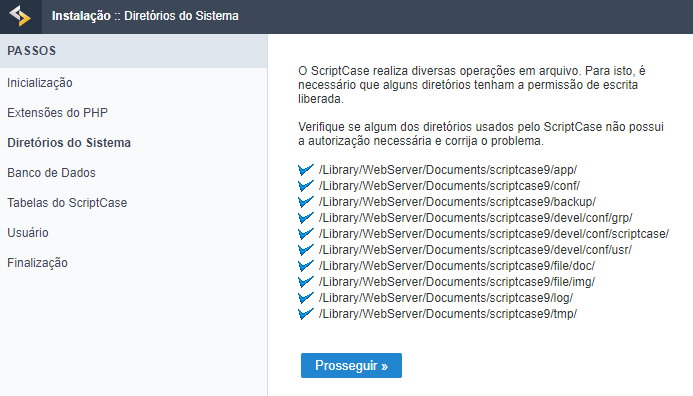
Clique em prosseguir para avançar no processo de instalação.
2- Válassza ki az adatbázist, ahová a Scriptcase adatbázis telepítésre kerül. Alapértelmezés szerint a Scriptcase az SQLite adatbázis telepítését ajánlja.
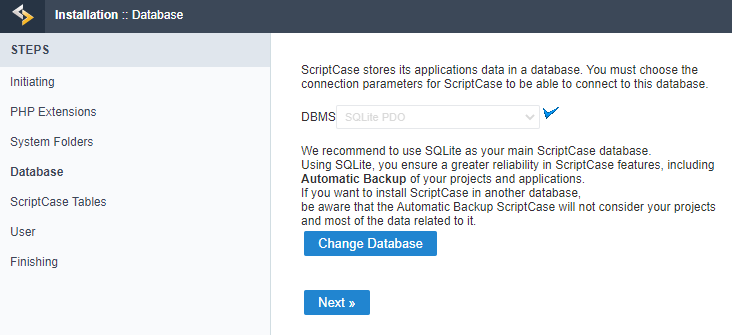
- Az adatbázis módosítása gombra kattintva módosíthatja az alapértelmezett adatbázist. Erre a lehetőségre kattintva a következő beállításokat kell megadnia:
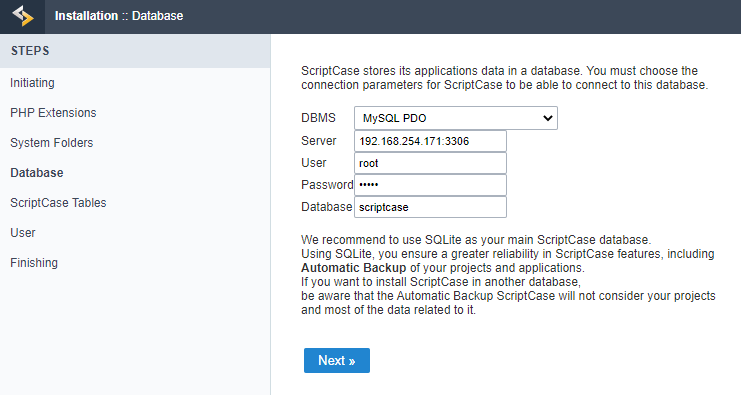
DBMS
Ebben a lehetőségben az adatbázishoz csatlakozó illesztőprogramot kell kiválasztania.
Server
Ezzel a beállítással tájékoztatja a kiszolgálót a kívánt adatbázishoz való csatlakozásról.
User
Meg kell adnia azt a felhasználót, akinek hozzáférése van a Scriptcase-t telepíteni kívánt adatbázishoz.
Password
A megadott felhasználónak megfelelő hitelesítési jelszót kell megadnia.
Database
Az adatbázis nevét kell megadnia, ahová a Scriptcase telepítve lesz.
Példa:
scriptcase
Clique em prosseguir para avançar no processo de instalação.
3 – Verifique se a criação das tabelas da base de dados do Scriptcase ocorreu com sucesso. As tabelas serão marcadas com o ícone de sucesso ![]() na lateral.
na lateral.
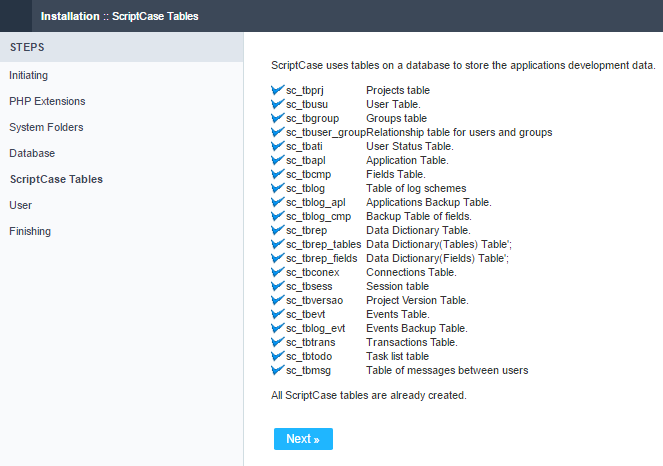
Click proceed to proceed with the installation process.
_4 -__ Set the default user who will have access to Scriptcase.
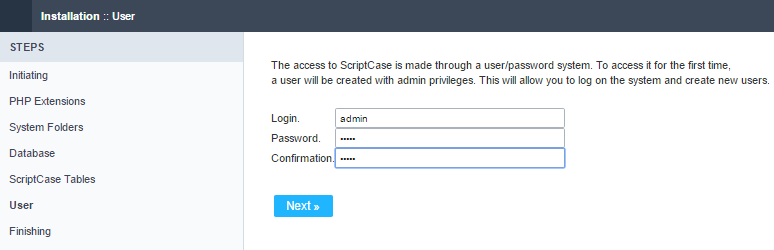
Login
Ezzel a lehetőséggel adja meg az alapértelmezett Scriptcase felhasználó bejelentkezését.
Password
Ezzel a lehetőséggel adja meg a jelszót, amely a tájékoztatott felhasználónak megfelel.
Megerősítés
A sikeres felhasználó létrehozásához meg kell ismételnie a korábban megadott jelszót.
A telepítési folyamat folytatásához kattintson a Tovább gombra.
5 – Befejezi a Scriptcase egyéni telepítését a webszerverén.
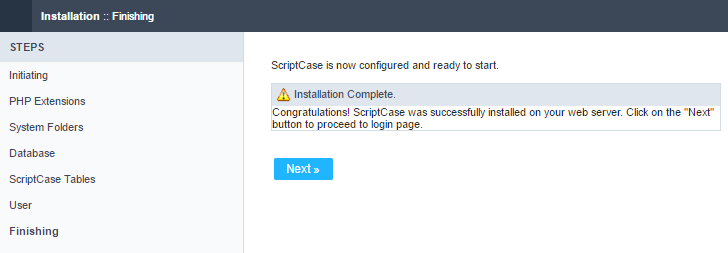
A folytatásra kattintás után a Scriptcase bejelentkezési oldalra kerül átirányításra.

Felhasználó
Ebben a mezőben kell megadni a felhasználónak a Scriptcase-be való bejelentkezést. Alapértelmezés szerint a felhasználó az admin.
Jelszó
Ebben a mezőben kell megadni a Scriptcase-be való bejelentkezéshez szükséges jelszót. Alapértelmezés szerint a jelszó az admin.
Keep me connected
Ezzel az opcióval a felhasználó mindaddig bejelentkezve marad, amíg ki nem jelentkezik a Scriptcase felületén keresztül.
Forgot your password?
Ezzel az opcióval lehetőség van a tájékoztatott felhasználó jelszavának visszaállítására. A rendszer e-mailt küld az érintett felhasználónak, hogy hozzáférhessen a helyreállítási lépésekhez.
Fontos: A jelszó helyreállítását csak akkor tudja elvégezni, ha beállította az SMTP adatait. A konfiguráció elvégzését bemutató dokumentációnk eléréséhez kattintson ide.
Ne kell regisztrálnia a ScriptCase-t? Velérheti tudásbázisunkat, hogy megértse a Scriptcase licenc regisztrációjának összes lépését.
Tudásbázisunkat.
